Samsung Galaxy S8 と S8 Plus はとても美しいスマートフォンです。 それらは、そのようなデバイスの古典的なデザインの考えを覆します。 両側の曲面スクリーンは、スタイルと革新の調和を強調しています。 このデザインの主な特徴は、サイドフレームと画面の丸みを帯びたエッジがほぼ完全に存在しないことです。
それは非常に論理的です Samsung昨年のGalaxy Note 7の大失敗を乗り越えたGalaxy S8は、同ブランド史上最もテストされたスマートフォンの8つだ。おそらく、同社は携帯電話が市場に発売される前にコンポーネントのチェックに膨大な作業を行ったと思われますが、それでもいくつかの問題は避けられませんでした。幸いなことに、現在の問題はまったく極端ではなく、Galaxy Sが手の中で爆発することはありません。リソース Android権威 集めました 所有者が直面している現在知られているすべての問題 Samsung Galaxy S8/S8+、およびそれらを修正するための潜在的なソリューションを提供しました。 そう:
問題 1 はディスプレイの赤みです

Galaxy S8およびGalaxy S8 +スマートフォンの販売の最初の日に、旗艦ノベルティの所有者の一部 Samsung デバイスのディスプレイに赤い色合いがあることにメーカーの注意を引きました。
考えられる解決策:
- Samsung はすでにこの問題を認識しており、このバグを修正するアップデートを準備しています。 アップデートがリリースされるまでは、ディスプレイとカラー バランスの設定に移動し、ディスプレイが見やすくなるまで手動で調整できます。
問題 #2 – 「DQA が停止し続ける」エラー メッセージ

この問題は、販売された最初のバッチの一部のデバイスで発生しました。 「DQA keep stop」というエラーが、理由もなく画面に表示され続けました。 エラーは、デバイスの Wi-Fi 接続の品質を追跡するための特別なアプリケーションによって発行されました。
考えられる解決策:
- 確認されている別の問題 Samsung. この問題を修正するソフトウェア アップデートがダウンロード可能になりました。 なんらかの理由でスマートフォンにアップデートが届かない場合は、デバイスを再起動して、もう一度アップデートを試みる必要があります。
問題 #3 – 自動回転が機能しない

一部のユーザーは、設定でオプションを有効にしても、画面の自動回転機能がデバイスで機能しないことに気付きました。
考えられる解決策:
- これは、品質の低いサードパーティ製アプリケーションが原因である可能性があります。 デバイスをセーフ モードで起動し (以下の手順)、問題が解決しないかどうかを確認します。 これが起こらなかった場合は、バグが発生する直前に追加されたすべてのプログラムを削除する必要があります。
- また、これは加速度センサーや G センサーに問題がある可能性があります。 たとえば、センサーを調整するための特別なアプリケーションをダウンロードします。 GPS & ステータス ツールボックス それらを再構成します。 欠陥のある機器が原因であることが判明した場合、唯一のオプションは、保証期間中にデバイスを交換することです.
- 一部のユーザーに役立つ一時的な解決策は、アプリケーションを使用することです 回転制御、Google Play ストアからダウンロードできます。 画面を手動で横向きに切り替えることができます。
問題 4 – メッセージ送信の遅延

一部のユーザーは、メッセージが電話に届くのに多少の遅延があり、時には非常に長い場合があることに気付きました.
考えられる解決策:
- これは、「アグレッシブ」なバッテリー節約設定によるものです。 Samsung. 「設定」-「アプリケーション」に移動し、右上のメニューで「特別なアクセス」を選択します。 次に、「バッテリー使用量を最適化する」を選択します。 ドロップダウン メニューから [変更] を選択し、通知をすぐに受け取りたいすべてのアプリを追加します。
問題 No.5 – に関する問題 Android 自動応答オプション

一部のユーザーは、Galaxy S8/S8+ とのペアリングで問題を経験しています。 Android 自動。車に接続しても「ミュージック」など一部のアプリが起動しません。
考えられる解決策:
- この機能を再度動作させるには、アンインストール、再インストールし、セットアップ プロセスを再度実行する必要があります。 Android 自動。問題のあるアプリケーションがまだ動作しない場合は、アプリケーションとアプリケーションの両方を削除してください。 Android 自動。それから最初にセットアップします Android 自動で必要なアプリを再度ダウンロードします。
問題 #6 – 接続の問題

Wi-Fi と Bluetooth の問題は新しいデバイスではよくあることで、Galaxy S8/S8+ も例外ではありません。
考えられる解決策:
Wi-Fi の問題
- デバイスとルーターの電源を少なくとも 秒間オフにしてから、再びオンにして接続を試みます。
- [設定] - [省電力] セクションに移動し、このオプションが無効になっていることを確認します。
- アプリを使用する Wi-Fiを提供アナライザ、チャンネルの混み具合を確認し、より良いオプションに切り替えます。
- 問題のある Wi-Fi 接続を削除し、[設定] - [Wi-Fi] に移動して目的の接続を長押しし、[削除] を選択します。 詳細を再入力して、もう一度お試しください。
- アプリとデバイス ソフトウェアに最新の更新プログラムがすべて適用されていることを確認します。
- 「Wi-Fi」-「設定」-「詳細」セクションに移動し、デバイスの MAC アドレスを書き留めます。 次に、ルーターの設定で、アクセスが許可されていることを確認します。
- 一部のユーザーは、Hotspot 2.0 を無効にすると、多くの Wi-Fi の問題を解決できることに気付きました。
Bluetooth の問題
- デバイスと車両のマニュアルを確認し、接続をリセットしてください。
- ペアリング プロセスの重要なステップを見逃さないようにしてください。
- [設定] - [Bluetooth] に移動し、何も変更されていないことを確認します (パスワード、接続の名前、およびデバイス)。
- 「設定」-「Bluetooth」に移動し、作成されたすべてのペアを削除して、もう一度インストールしてみてください。
問題 #7 – 唯一のオプションがソフトウェアの更新を待つことである問題
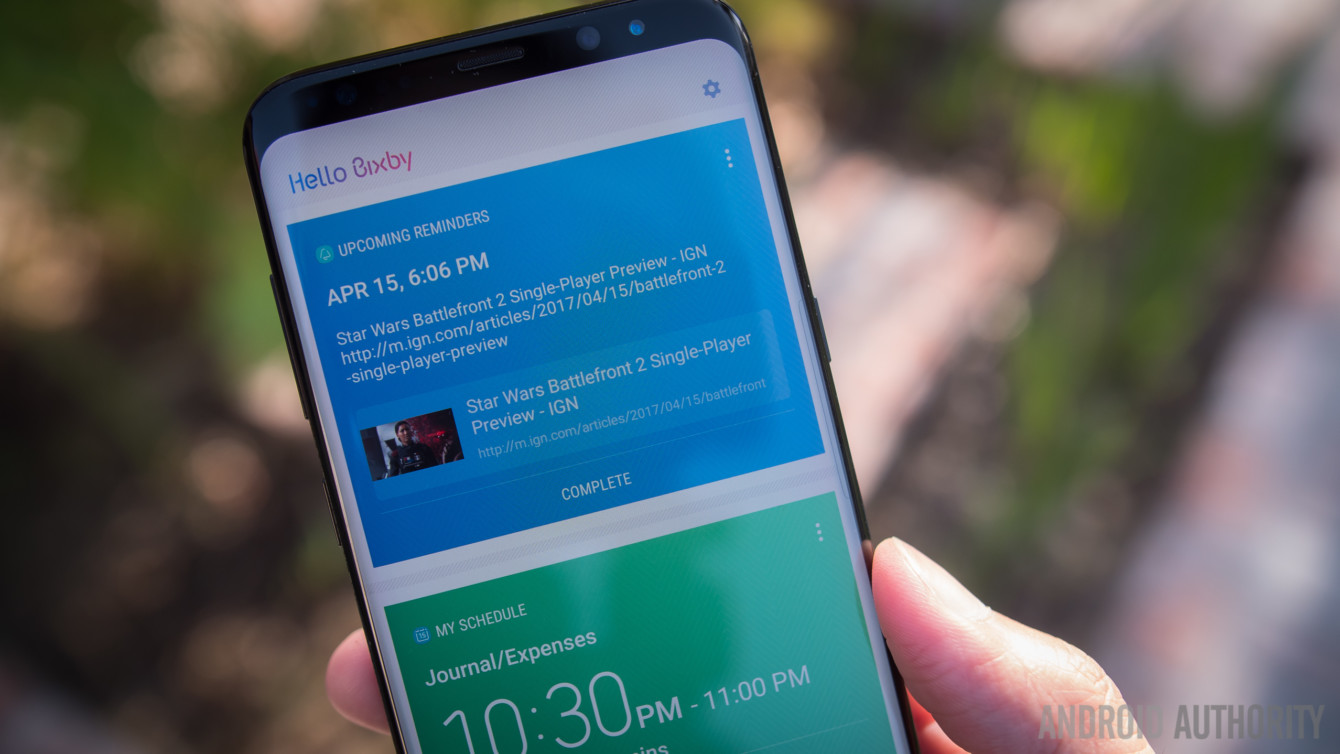
残念ながら、現在のところ解決策がない問題があります。 このような場合の唯一のオプションは、公式のソフトウェア修正を待つことです。 Samsung.
- Bixby が正常に動作していません。 多くのユーザーは、Bixby アシスタントが期待どおりに機能していないことに気付きました。 現時点では、この機能は非常に未加工であるため、春の終わりに近づくと約束されているプログラムの更新後、状況は改善されるはずであることを理解することが重要です。
- ランダムな再起動 – 一部のユーザーは、デバイスがランダムにフリーズしてから再起動することを発見しました。
- ワイヤレス充電が機能しません。 ユーザーは、ワイヤレス充電機能が一部のサードパーティの充電器では機能しないことに気付きました。
- 顔認証は簡単にだまされます。 顔認識のロックを解除するには、ユーザーの写真を使用することもできることがわかっています。
役立つガイド: ソフト リセット、ハード リセット、セーフ モードでの起動、キャッシュ パーティションのワイプ。

ソフトリセット:
- デバイスの電源が切れるまで、電源ボタンと音量ダウン キーを同時に 10 秒間押し続けます。 この方法は、デバイスの画面が対応していない場合に最適です。
ハードウェアのリセット
- デバイスの電源がオフのときに、音量アップ キー、ホーム ボタン、および電源ボタンを同時に押し続けます。
- ロゴが出たら Samsung、電源ボタンを放しますが、音量を上げるボタンと音量を下げるボタンを押し続けます。
- システムリカバリ画面が表示された場合 Android、すべてのボタンを放します。
- 音量を下げるボタンを使用して「データのワイプ/工場出荷時設定へのリセット」オプションを切り替え、電源ボタンを押して受け入れます。
- 音量を下げるボタンを使用して「はい - すべてのユーザーデータを削除する」オプションを切り替え、電源ボタンを押します。
- リセットが完了するまで待ちます。 最終的に、「今すぐシステムを再起動する」ように求められます。 電源ボタンを押して続行します。
- 電話がオンになっている場合は、[設定] – [バックアップとリセット] – [デバイスのリセット] – [すべてを消去] を開きます。
キャッシュのクリア
- デバイスの電源がオフのときに、音量アップ キー、ホーム ボタン、および電源ボタンを同時に押し続けます。
- ロゴが出たら Samsung、電源ボタンを放しますが、音量を上げるボタンと音量を下げるボタンを押し続けます。
- システムリカバリ画面が表示された場合 Android、すべてのボタンを放します。
- ボリュームダウンボタンを使用してハイライトを「キャッシュパーティションのワイプ」に切り替え、電源ボタンを押して受け入れます。
- 前のメニューに戻ったら、上部に移動して「システムの再起動」を選択します。
セーフモードでの起動
- デバイスの電源がオフになったら、電源を入れ直し、「セーフモード」ボタンが表示されるまで音量ダウンボタンを押し続けます
- このボタンをクリックして、デバイスをセーフ モードで起動します
これで、所有者が直面するいくつかの問題に対する解決策の概要がわかりました。 Samsung Galaxy S8/S8プラス! ご覧のとおり、これらの問題のほとんどは簡単に修正できるか、次のシステム アップデートで修正される予定です。
ソース: Android権威
